
编辑:啊妹 2019-11-21
一些刚刚使用Google Picasa软件的朋友们,可能并不熟悉其中是怎么打印图片的?今日这篇教程就为你们带来了Google Picasa中打印图片的详细操作流程。
首先我们打开Google Picasa图像编辑查看软件,进入到Picasa主界面。
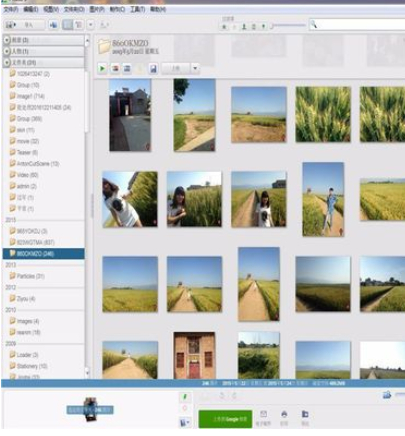
然后我们点击Picasa软件的左上角的文件按钮。可以对图片进行非图片编辑类型的基本操作。

接着我们在弹出来的选项卡中,我们拉到下面,可以看到打印选项,点击打印,即可弹出打印设置界面。

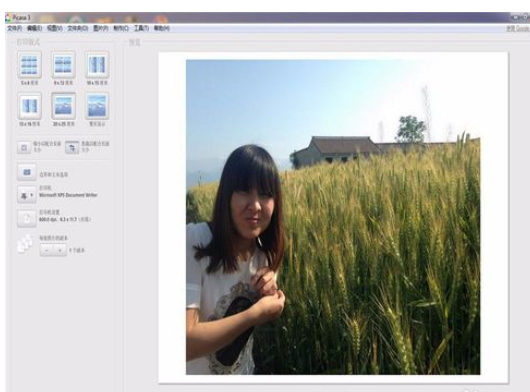
之后在如图红色圈圈范围内,可以设置打印图片的大小。设置打印的版式,分别是5*8、9*13、10*15、13*18、20*25、整页显示,根据自己的需要,选择一个打印的版式。
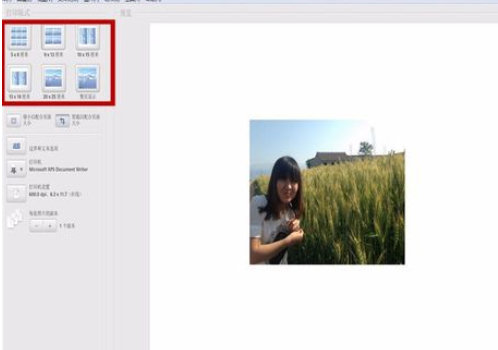
之后在如图的区域,设置缩放或剪裁配合页面大小、边界和文本选项、打印机设置、等。我们一般设置好打印机即可。其他的一般使用要求很低的。

这时候我们点击审核可以查看图片的预览界面,看看是否要这样打印,以免浪费资源。

最后点击打印即可开始打印。基本操作就是这样,打印很方便。
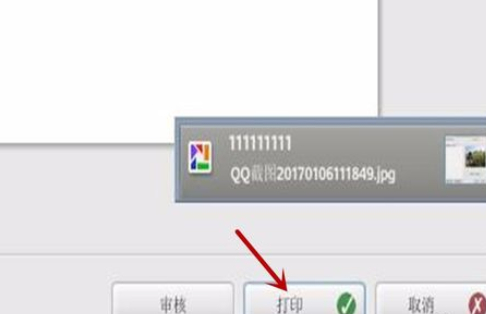
根据上文为你们讲述的Google Picasa中打印图片的详细操作流程,你们自己也赶紧去试试吧!
以上就是IU小编带来的Google Picasa中打印图片的详细操作步骤相关内容,想了解更多精彩攻略教程就收藏下本站【乖乖手游网guaiguai.com】,为您呈现最新最热门资讯!
免责声明:以上内容源自网络,版权归原作者所有,如有侵犯您的原创版权请告知,我们将尽快删除相关内容。